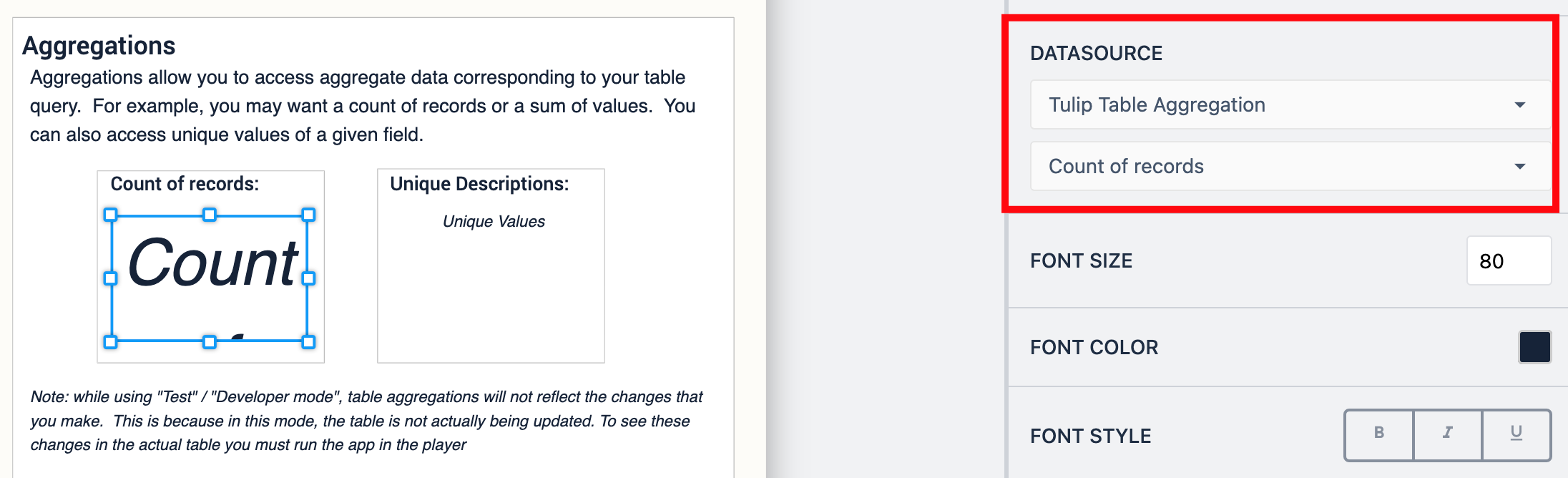Tabele są miejscem do przechowywania danych. Aplikacja Using Tables omawia aplikację Using Tables preinstalowaną w instancji Tulip.
Cel
Długoterminowe przechowywanie danych ma kluczowe znaczenie dla widoczności produkcji i analizy przyczyn źródłowych. Tulip Tables to idealne miejsce do przechowywania danych.
Ten przewodnik przeprowadzi Cię przez aplikację Using Tables, która jest wstępnie wbudowana w instancję Tulip. Aplikacja ta obejmuje wiele podstawowych operacji, które mogą być potrzebne podczas interakcji z danymi, ale nie jest to wyczerpująca lista wszystkiego, co można zrobić. Aby uzyskać więcej informacji na temat tabel, zapoznaj się z tymi artykułami:
- Organizowanie danych w Tulip
- Przegląd tabel Tulip
- Tworzenie pierwszej tabeli Tulip
- Zapytania i agregacje w tabelach Tulip
Jak działa ta aplikacja
Ta aplikacja jest podzielona na sześć kroków. Kroki mogą być rozumiane jako różne widoki, które użytkownik może zobaczyć. Ten dokument będzie zorganizowany według tych kroków. Każdy krok dotyczy innej podstawowej funkcji, która może być potrzebna do interakcji z danymi.
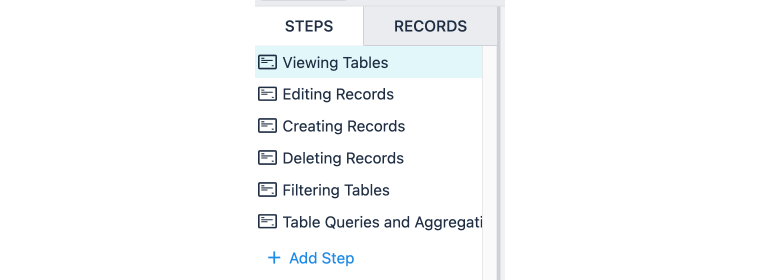
Krok aplikacji do przeglądania tabel
Dogłębne zapoznanie się z widżetem interaktywnej tabeli
Wyświetlenie pełnej tabeli w aplikacji jest często pierwszym krokiem dla użytkowników do interakcji z istniejącymi danymi. Wbudowany widżet tabeli umożliwia użytkownikom bezpośrednie wyświetlanie tabel i interakcję z nimi. Gdy użytkownik wybierze wiersz w tabeli, rekord ten zostanie automatycznie załadowany do symbolu zastępczego rekordu tabeli i może być edytowany w wyzwalaczach.
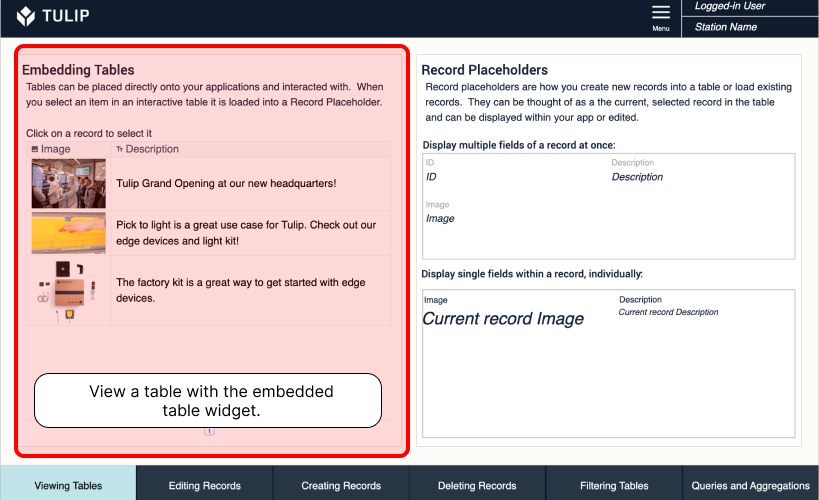
Gdy rekord zostanie załadowany do symbolu zastępczego, wyświetlenie danych tego rekordu jest proste. Za pomocą widżetu rekordu tabeli można wyświetlić jedno pole rekordu lub dowolne/wszystkie pola rekordu.
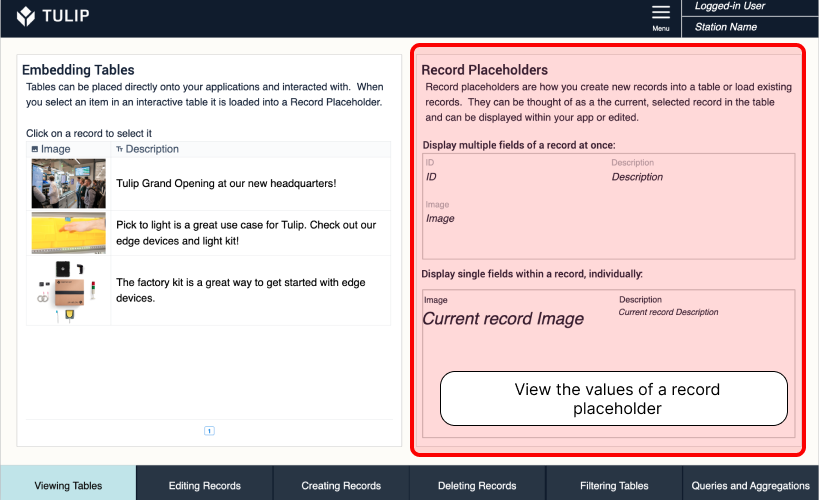
Edycja rekordów Krok aplikacji
Edycja istniejących danych tabeli jest niezbędna dla widoczności procesu. Edytowanie rekordów może być wykorzystane do śledzenia statusu realizacji zamówienia, aktualizacji użytkownika odpowiedzialnego za audyt lub prawie wszystkiego innego.
Przed edycją rekordu należy go załadować do symbolu zastępczego rekordu. Przegląd symboli zastępczych rekordów Kliknięcie rekordu we wbudowanym widżecie tabeli spowoduje załadowanie go do symbolu zastępczego.
Poszczególne dane wejściowe w aplikacji można powiązać bezpośrednio z polami tabeli. Oszczędza to pracy związanej z używaniem wyzwalacza do zapisywania zmiennej wartości w tabeli i oszczędza użytkownikowi konieczności klikania przycisku w celu uruchomienia tego wyzwalacza.
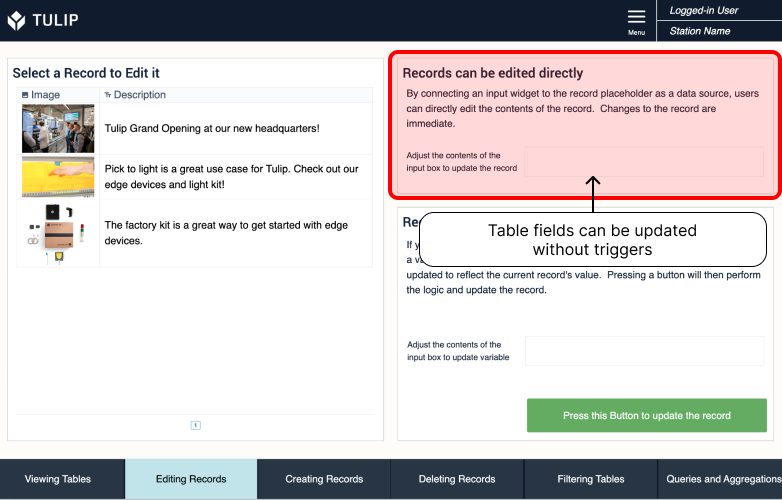
Jeśli chcesz przeprowadzić dodatkowe kontrole danych wprowadzanych przez użytkownika przed zapisaniem ich w tabeli, trigery również mogą zapisywać dane w tabelach.
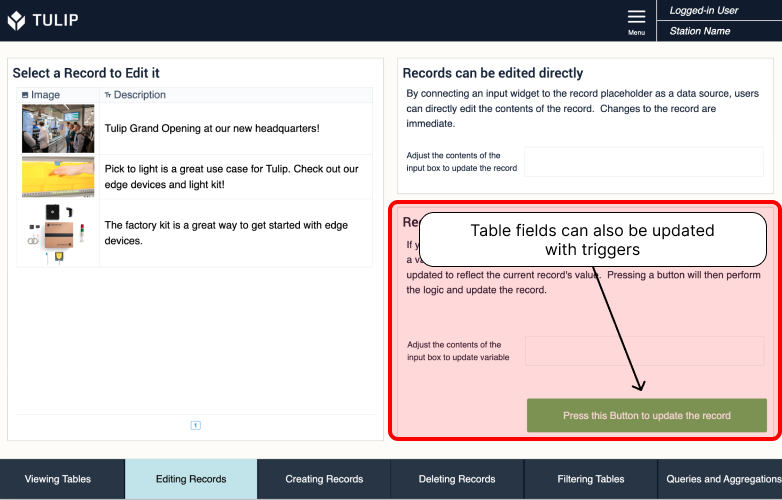
Tworzenie rekordów Krok aplikacji
Tworzenie nowych rekordów jest kluczową techniką, którą należy opanować, aby uzyskać znaczący wgląd w dane. Kluczowe kroki tworzenia rekordów są następujące:
- Utwórz rekord z unikalnym identyfikatorem, przypisz go do symbolu zastępczego rekordu.
- Zapisz wartości w każdym polu rekordu tabeli.
- (Opcjonalnie) Wyczyść wartość zmiennych zapisywanych w tabeli.
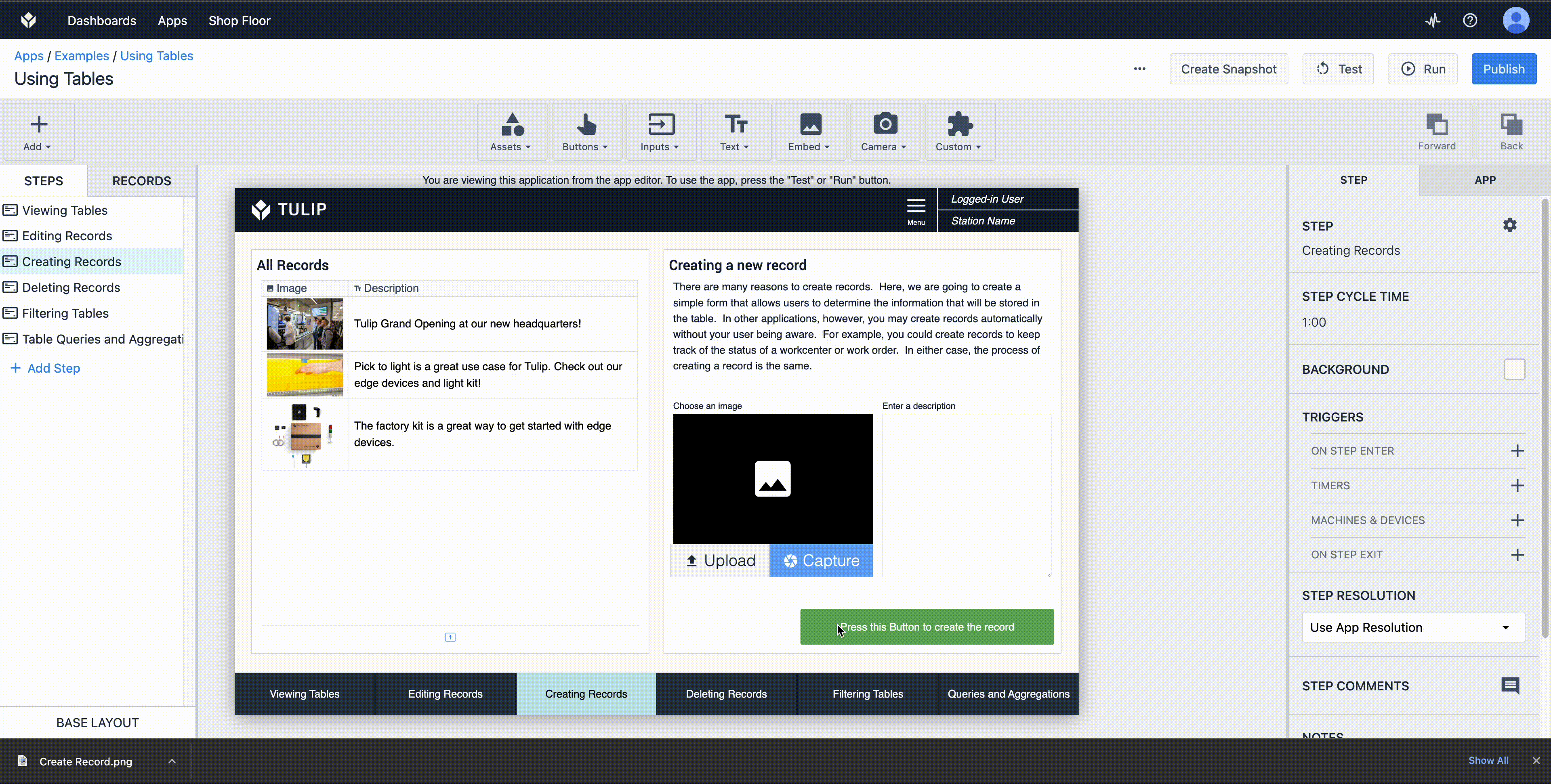
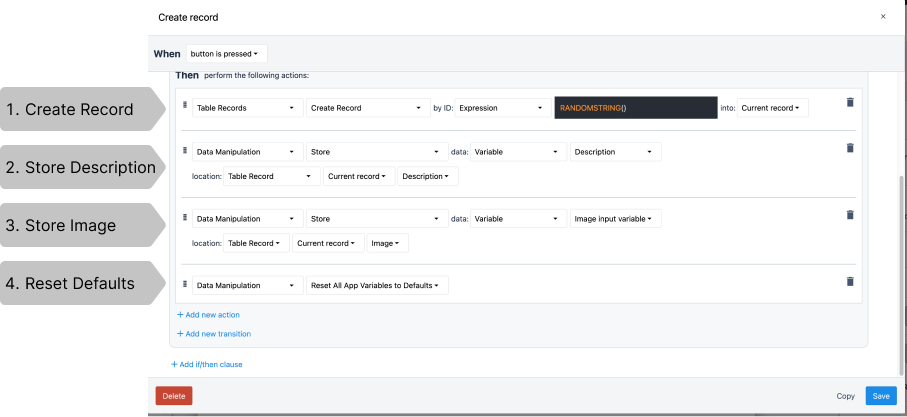
Usuwanie rekordów Krok aplikacji
Usuwanie rekordów nie jest funkcją, która będzie często potrzebna, ale może się przydać do usunięcia błędnych danych. Rekordy tabeli nie mogą być usuwane, gdy są załadowane do symbolu zastępczego w dowolnej działającej stacji Tulip. W praktyce oznacza to, że użytkownik nie może wybrać rekordu z interaktywnej tabeli, a następnie użyć trigera do usunięcia tego rekordu. Aby to obejść, będziemy
- Sprawdzić, czy rekord jest załadowany, jeśli tak...
- Przechowujemy ID rekordu w zmiennej
- Wyczyścić symbol zastępczy rekordu
- Usunąć rekord z ID pasującym do naszej zmiennej.
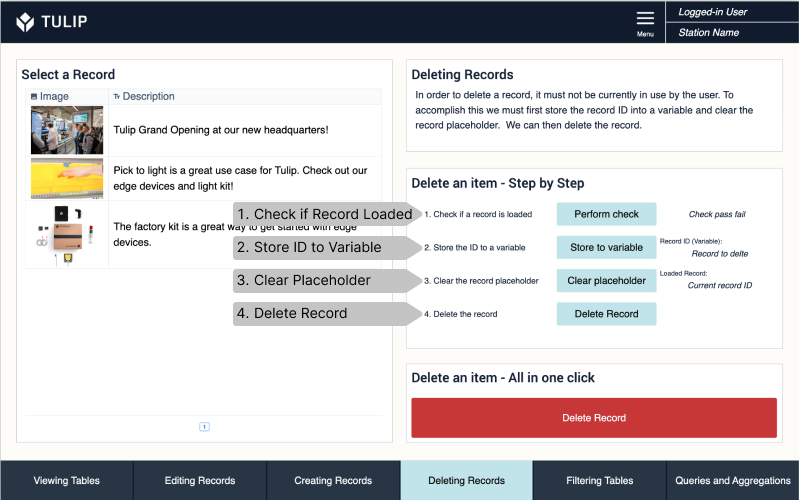
Wszystkie te kroki można również skonsolidować w jednym wyzwalaczu.
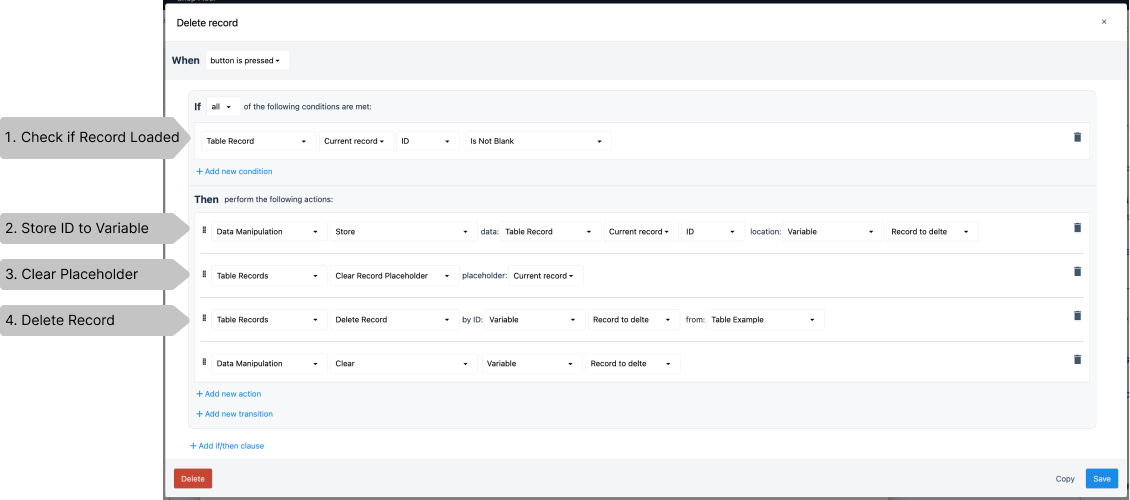
Krok aplikacji filtrującej tabele
Filtrowanie tabel jest przydatnym narzędziem do ograniczania rekordów, z którymi użytkownicy mogą wchodzić w interakcje. Być może chcesz posortować kolejność, w której status jest NIEKOMPLETNY lub ukryć rekordy przypisane do innego wiersza.
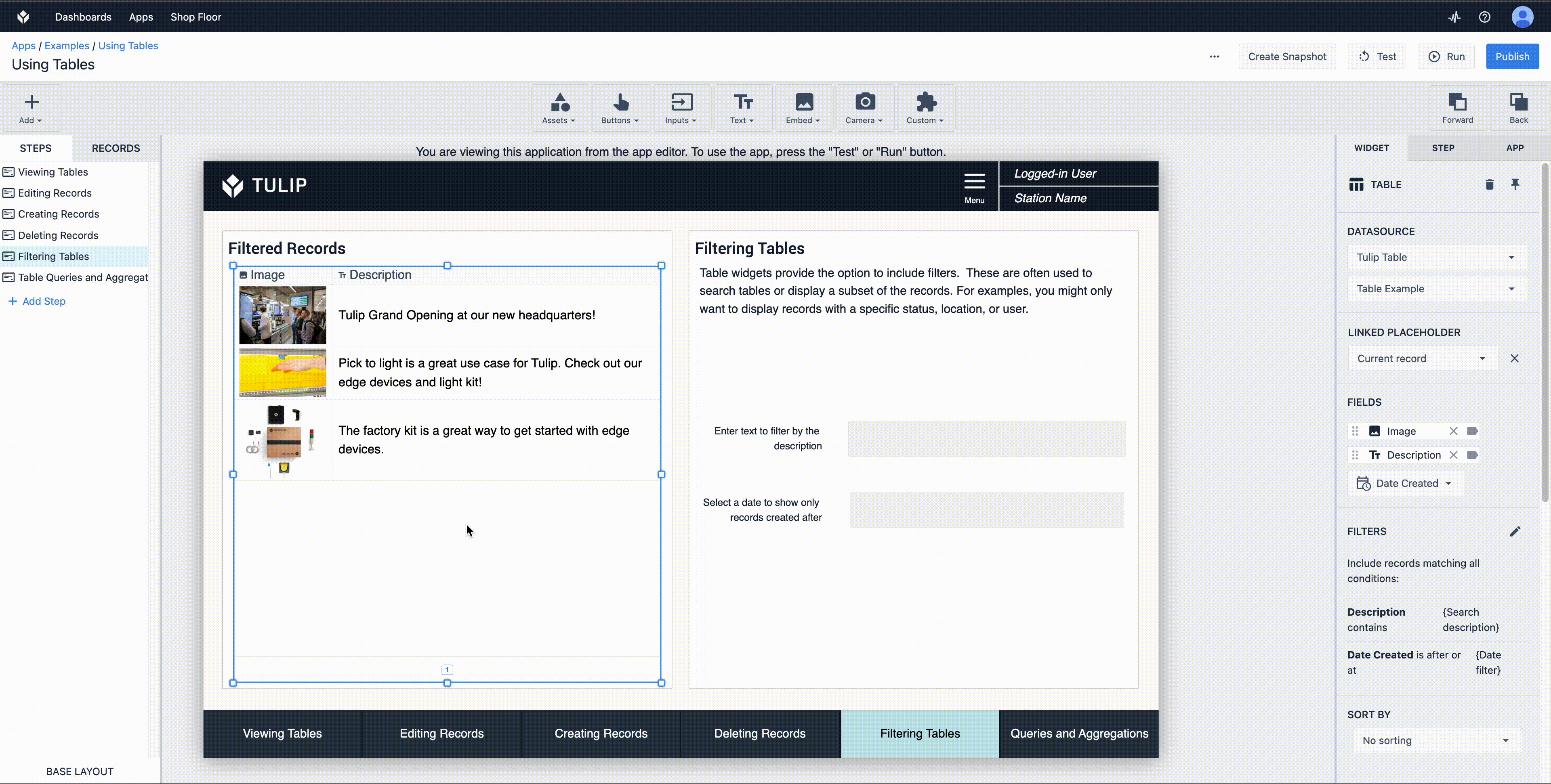
Dodawanie filtrów do osadzonych tabel jest proste:
-
Wybierz tabelę
-
Kliknij znak ołówka obok filtrów
-
Wybierz "Dodaj filtr"
-
Wybierz pole tabeli, według którego chcesz sortować i warunki, które ma spełniać to pole.
- W tym przypadku sprawdzamy, czy pole Opis w tabeli jest zgodne ze zmienną Opis wyszukiwania.
- Data utworzenia znajduje się po zmiennej Date Filter.
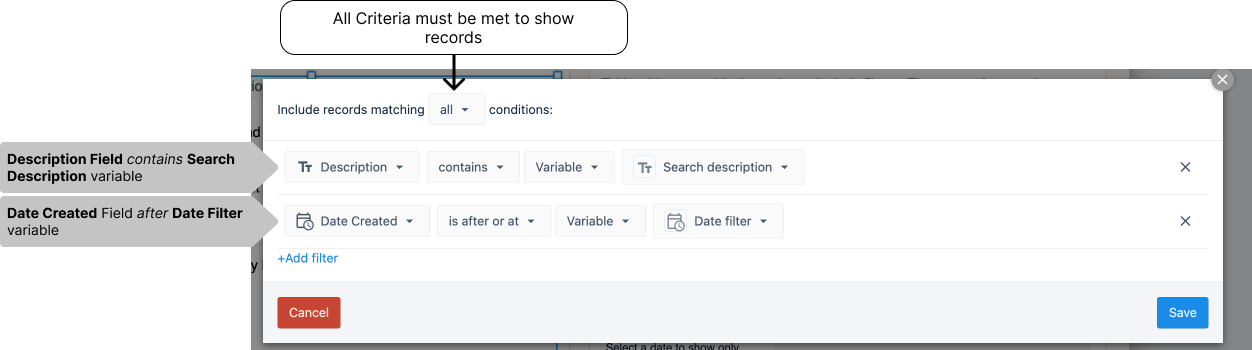
Kwerendy tabel i agregacje Krok aplikacji
Kwerendy i agregacje to zgrabne narzędzia upraszczające tworzenie aplikacji. Więcej informacji na ten temat można znaleźć tutaj. Kwerendy i agregacje są tworzone na poziomie tabeli, a nie aplikacji. Przejdź do tabeli Table Example.
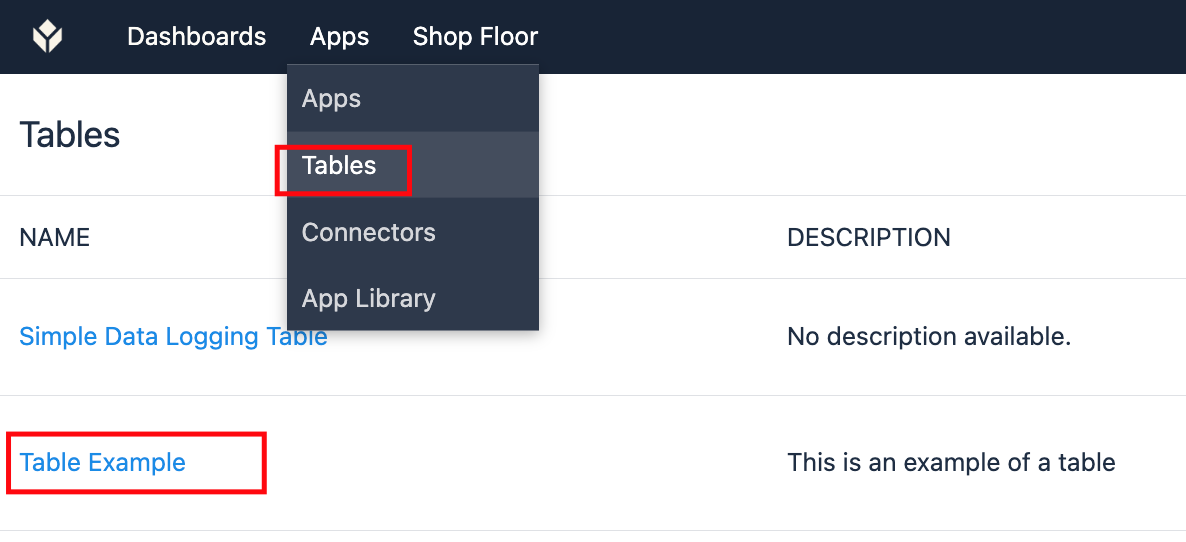
Kwerendy to filtrowanie i sortowanie na poziomie tabeli, niezwykle przydatne, gdy chcesz zastosować filtr tabeli jednolicie w wielu aplikacjach, w przeciwieństwie do konieczności stosowania tych filtrów w każdym miejscu, w którym używana jest tabela.
Wybranie opcji Queries spowoduje wyświetlenie istniejących zapytań dla tabeli. Do tej samej tabeli można dodać wiele zapytań.
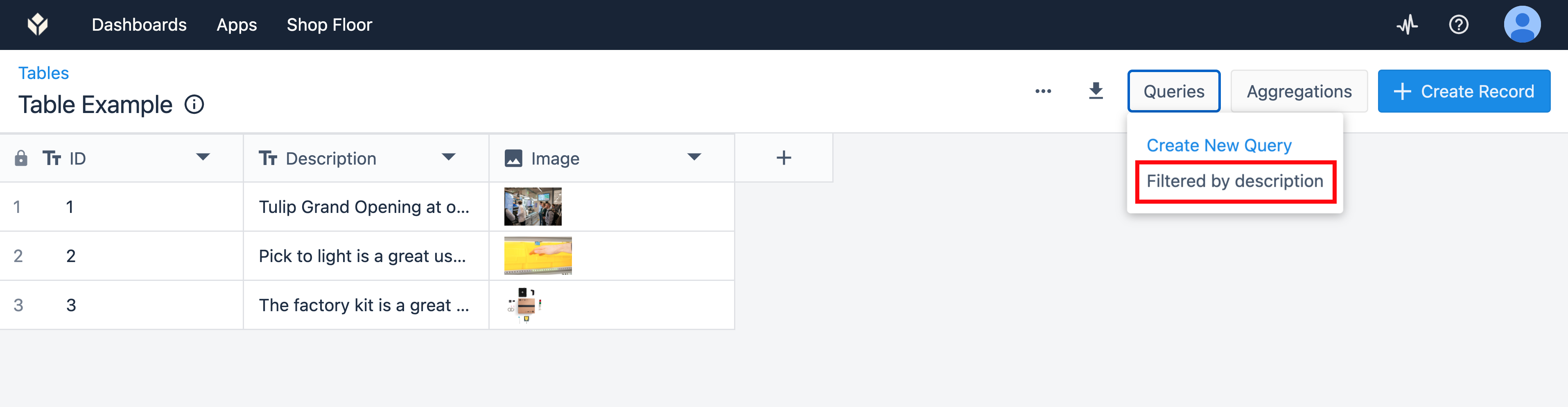
To zapytanie przefiltruje tabelę, aby wyświetlić tylko rekordy, w których pole Opis pasuje do zmiennej aplikacji. Kliknięcie zapytania powoduje wyświetlenie jego konfiguracji
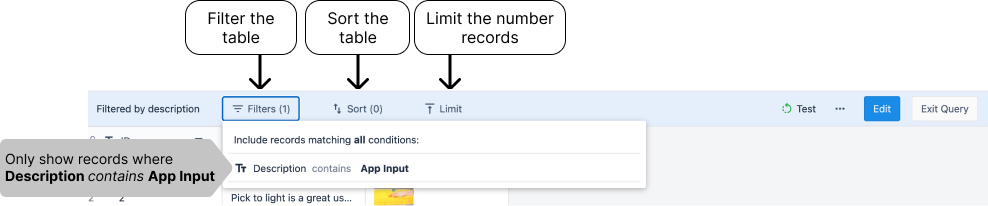
Wyświetlanie danych zapytania jest proste po stronie aplikacji.
- Dodaj zapytanie do rekordu tabeli
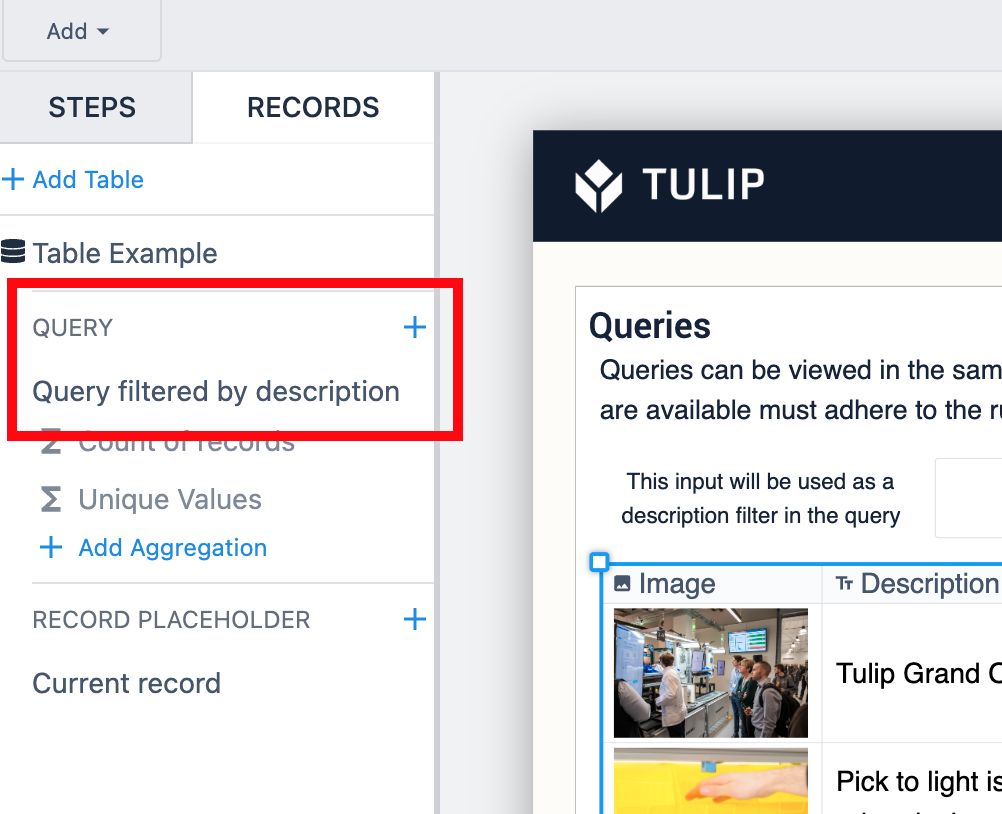
- Wybierz Tulip Table Query jako źródło danych w widżecie osadzonej tabeli.
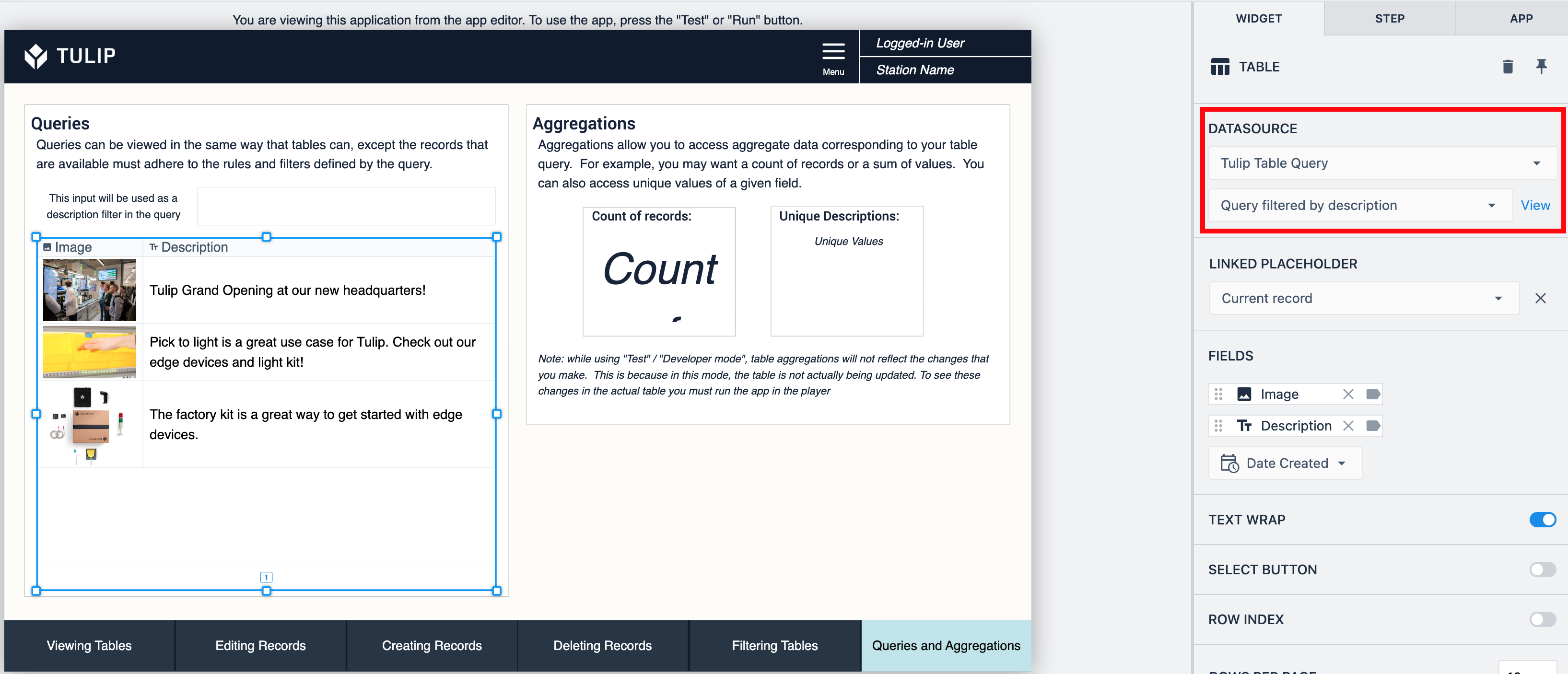
Agregacje to obliczenia na podstawie danych z zapytania. Obliczenia te mogą sterować logiką w aplikacji. Być może chcesz wysłać wiadomość e-mail do przełożonego, gdy liczba opóźnionych zamówień przekroczy 5, lub chcesz zmienić krok aplikacji na krok rejestrowania usterek, gdy stacja nadrzędna zgłosi problem z wyprodukowanym zapasem.
Ta tabela ma dwie agregacje -
- Pobierz liczbę rekordów z zastosowanym zapytaniem
- Pobierz listę każdego opisu, gdy zastosowano zapytanie.

Włączenie ich do aplikacji jest podobne do zapytań:
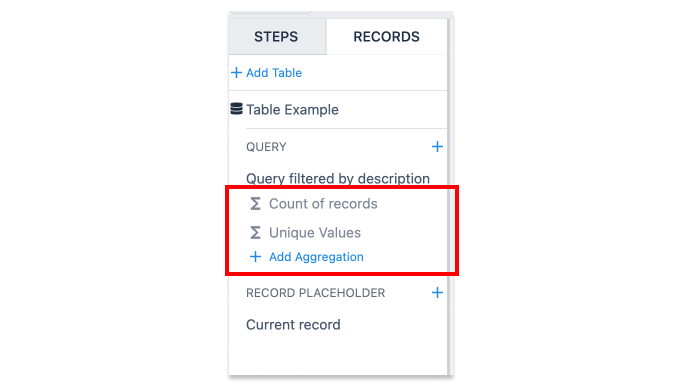
- Dodaj agregację do zapytania na karcie rekordów.
- Ustaw widżet zmiennego tekstu, aby wyświetlić agregację.